[Fixed] Sådan optager Facebook videosamtaler på begge sider klart
 Skrevet af Valyn Hua / 23. december 2020 16:00
Skrevet af Valyn Hua / 23. december 2020 16:00Hvis du vil holde kontakten med venner i udlandet, er det en god ide at foretage et onlineopkald. Nu kan du have ansigt til ansigt samtaler med Skype, Globfone, FaceTime, PopTox og mange andre gratis opkald websteder, samt Facebook Messenger. Her er almindelige spørgsmål om videooverførsler fra Facebook Messenger, du måske vil vide.

Spørgsmål 1: holder Facebook videoopkald?
Svar 1: Der er ingen officiel funktion, som du kan downloade videoopkald inden for Facebook. Men du kan optage live -samtaler med en Facebook Messenger -opkaldsoptager. Vær opmærksom på, at nogle opkaldsoptagere muligvis underretter den person, du ringer til, mens du optager.
Spørgsmål 2: Kan videoopkald registreres?
Svar 2: Ja. Du kan lære at optage Facebook videosamtaler på din Windows, Mac, iPhone eller Android fra de følgende afsnit. Der kræves ingen tidsbegrænsning eller teknisk baggrund. Du kan optage video- og lydopkald hemmeligt og ubesværet.
1. Enkle måder at optage Facebook-videoopkald på din computer
Det er FoneLab Screen Recorder der kan hjælpe dig med at optage live video i ultra HD. For at være mere specifik kan du optage live video- og lydaktiviteter problemfrit. Det understøttes også at redigere dit Facebook-videoopkalds skærmbillede uden tredjeparts fotoredigerere. FoneLab opkaldsoptager tilbyder forskellige skærmoptagelses- og redigeringsfiltre. Lad os læse og kontrollere.
1. Bedste videoopkaldsoptager til Facebook
- Optag videoopkald fra Facebook, FaceTime, WhatsApp, IMO, Skype osv.
- Optag lyden fra begge sider med justerbare mængder.
- Tag et skærmbillede mens du laver et Facebook videoopkald.
- Indstil genvejstaster for at starte, pause, genoptage eller standse optagelse af Facebook-opkald.
- Rediger videoen eller billedet med tekst, linje, pil, rektangel og andre etiketter under optagelse.
2. Sådan optager du videoopkald fra Facebook på Windows PC
FoneLab Screen Recorder giver dig mulighed for at optage video, lyd, online tutorial osv. På Windows / Mac, og du kan nemt tilpasse størrelse, redigere videoen eller lyden med mere.
- Optag video, lyd, webcam og tag skærmbilleder på Windows / Mac.
- Forhåndsvis data, før du gemmer.
- Det er sikkert og nemt at bruge.
Trin 1 Gratis download, installer og åben Facebook videoopkald optager.
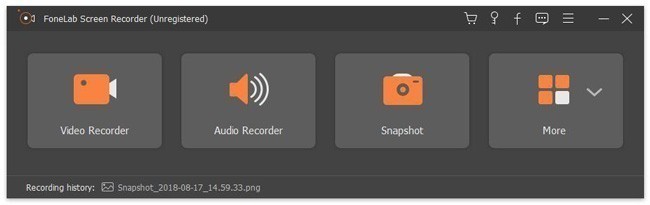
Trin 2 Vælg Video-optager. Indstil skærmområdet til opkald fra Facebook-opkald. Tænde for Webcam, System Sound , Mikrofon muligheder baseret på dit behov.

Trin 3 Klik Flere indstillinger. Du kan justere nedtællingstid, tilpasse genvejstaster og justere indstillinger for optagelse af Facebook-videoopkald. (valgfri)
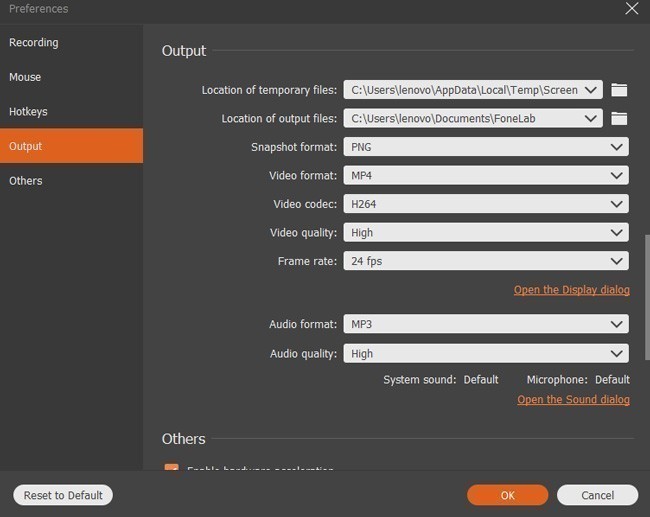
Trin 4 Vælg REC eller tryk på tastkombinationerne for at starte optagelse af Facebook-videosamtaler.
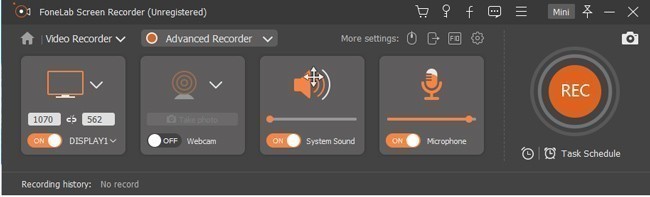
Trin 5 Når du stopper optagelsen, kan du få preview-vinduet. Vælge Gem efterfulgt af Næste at eksportere videoinsamlingsfilen til Facebook som MP4.
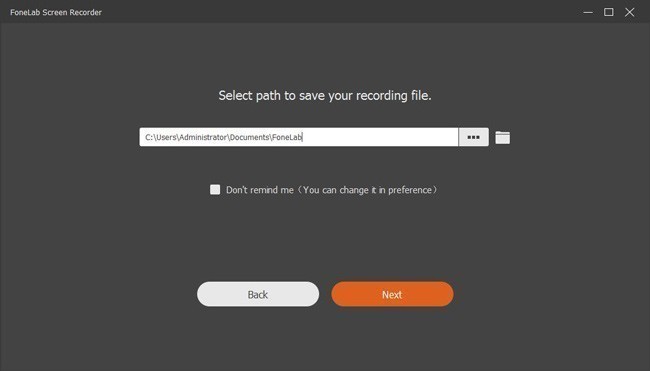
3. Sådan optager du Facebook-videosamtaler på Mac
Trin 1 Start Mac Video Call Recorder til Facebook.
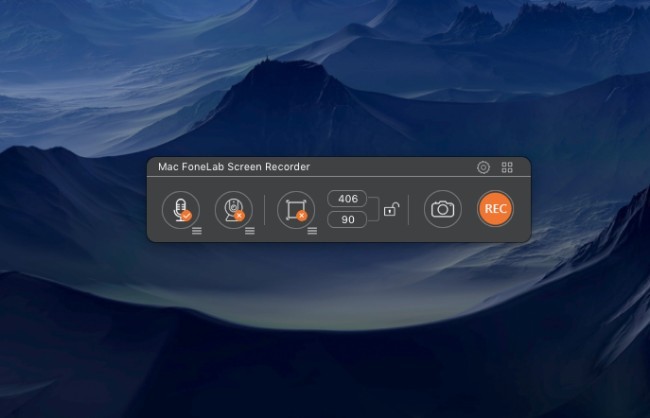
Trin 2 Aktiver Audio, Webcam , Skærm funktioner efter din efterspørgsel.

Trin 3 Find og klik på tandhjulsikonet for at få popping-up Indstillinger vindue. Du kan indstille mushandlinger, video / lydindstillinger og andre detaljer. (valgfri)
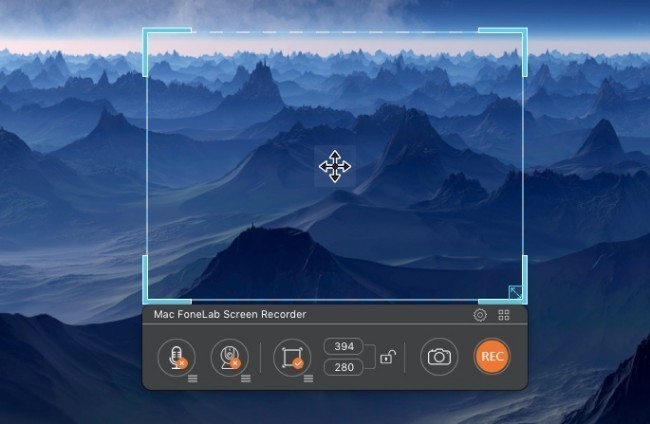
Trin 4 Klik REC at optage et Facebook videoopkald. Du kan aktivere Redigere ikon for at få adgang til alle tegneværktøjer under optagelse.
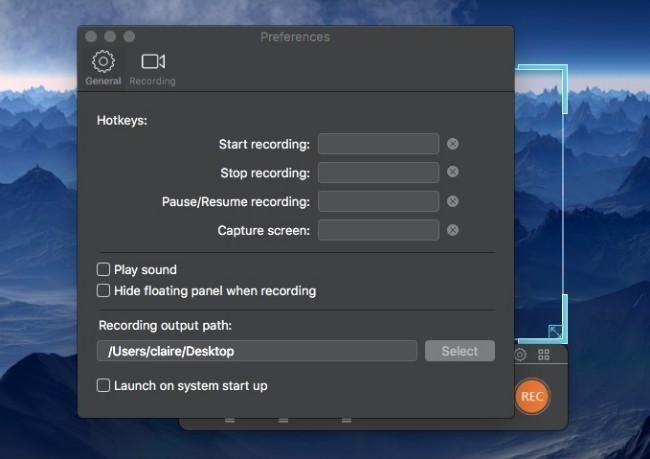
Trin 5 Gå til Media Library at forhåndsvise eller dele dit Facebook videoopkald efter optagelse.
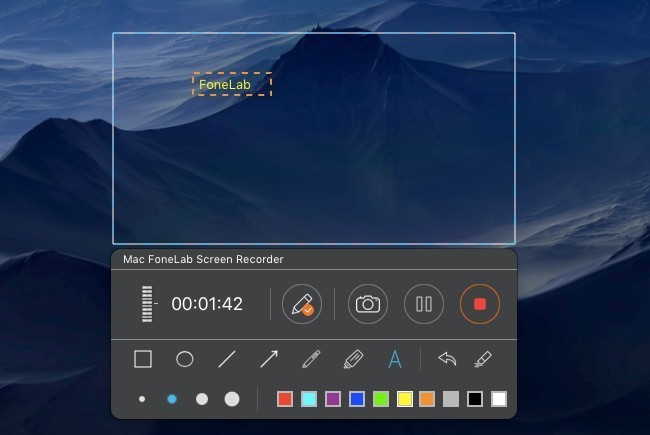
2. Fornuftige måder at optage Facebook-videoopkald på din telefon
Så hvad med at optage Facebook videosamtaler på din smartphone? Er der nogen god Facebook Messenger opkald optager app? Du kan finde tilfredsstillende resultater her.
1. Sådan optager du et Facebook-videoopkald på iPhone
Det er kendt for alle, at du kan optage skærmvideo med iOS 11-skærmoptagefunktion. Desværre tillader Apple ikke brugere at optage videoopkald i hemmelighed. Faktisk vil mange opkaldsoptagere sende underretningen til den person, du ringer automatisk. Hvis du vil omgå denne pinlige situation, kan du gøre det spejl iPhone skærm for Facebook-videoopkaldsoptagelse i stedet.
Trin 1 Åbn kontrolcenter på din iOS-enhed.
Trin 2 Vælg Skærm spejling or AirPlay.
Trin 3 Vælg din computers navn til iOS-skærmspejling.
Trin 4 Kør iPhone opkald optager at optage Facebook videosamtaler på iPhone.
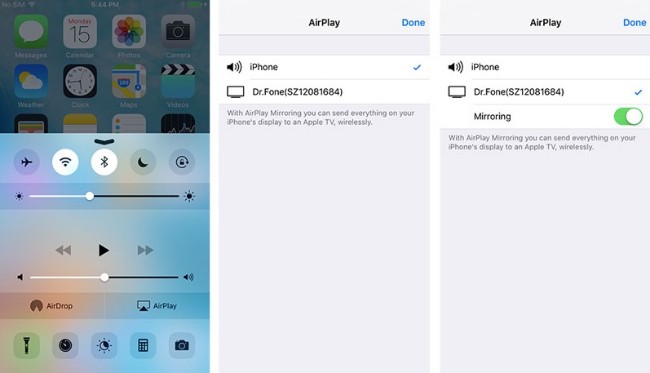
2. Sådan optager du en Facebook Video Chat på Android
Android har ikke standard skærmoptagelsesfunktionen. Således skal du bruge AZ Screen Recorder, DU Recorder, Mobizen og andre skærmoptagelsesapps. Du kan dog ikke optage Facebook videosamtaler på Android med disse applikationer fra to sider. Heldigvis kan du fange hele Facebook live samtale her.
Trin 1 Slut din Android til en computer via et USB-kabel.
Trin 2 Aktivér USB debugging mode.
Trin 3 Kør Vysor skærm spejling app på din telefon og computer.
Trin 4 Når du får besked med Vysor har registreret en enhed, vælg Specifikation at kaste din enhed.
Trin 5 Launch Android videoopkald optager at optage Facebook videosamtale på Android.
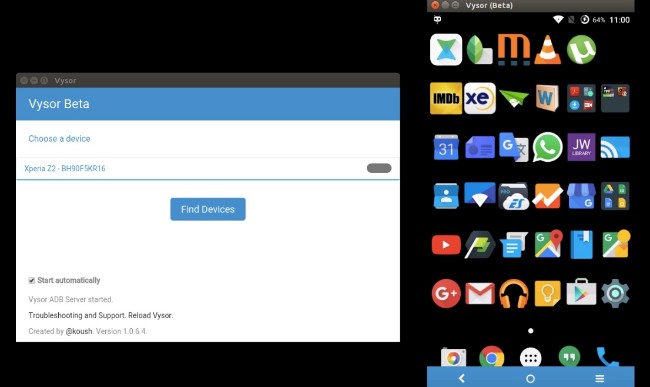
Både lyden af dig og din ven kan fanges. Hvis du vil fange din stemme klart, kan du tilslutte mikrofonen til computeren eller mobiltelefonen, før du optager.
FoneLab Screen Recorder giver dig mulighed for at optage video, lyd, online tutorial osv. På Windows / Mac, og du kan nemt tilpasse størrelse, redigere videoen eller lyden med mere.
- Optag video, lyd, webcam og tag skærmbilleder på Windows / Mac.
- Forhåndsvis data, før du gemmer.
- Det er sikkert og nemt at bruge.
